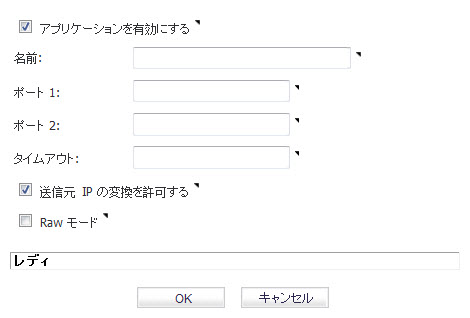
|
•
|
名前 - プロトコルの名前。大文字と小文字が区別されます。 また、一意の名前を指定する必要があります。
|
|
•
|
ポート 1/2 - 一意の UDP ポート番号。
|
|
•
|
送信元 IP の変換を許可する - パケット転送の際のソース IP の変換。
|
|
•
|
タイムアウト - IP ヘルパーのキャッシュ タイムアウト (秒数を 10 秒単位で指定)
|
|
•
|
Raw モード - IP ヘルパー キャッシュを作成しない単方向の転送。この設定は、検出の目的で使用されるほとんどのユーザ定義プロトコル (WOL/mDNS など) に適しています。
|
|
•
|
「リレー プロトコル」テーブルの左下側にある「追加」ボタンを選択します。「IP ヘルパー アプリケーションを追加する」ウィンドウが表示されます。
|
•
|
アプリケーションを有効にする — IP ヘルパー アプリケーションを有効にします。無効にした場合、すべての IP ヘルパー キャッシュが削除されます。
|
|
•
|
名前 - 大文字と小文字を区別した一意の名前を指定します。
|
|
•
|
ポート 1/2 - 一意の UDP ポート番号を指定します。
|
|
•
|
タイムアウト - このフィールドはオプションです。IP ヘルパー キャッシュ タイムアウトの秒数を 10 ~ 60 の範囲で 10秒単位で指定します。指定しない場合は、既定値の 30 秒が選択されます。「Raw モード」が選択されている場合、このフィールドは無視されます。
|
|
•
|
送信元 IP の変換を許可する - 選択すると、IP ヘルパーで転送されたパケットの送信元 IP をファイアウォールが変換します。
|
|
•
|
Raw モード - 選択すると、IP ヘルパーがキャッシュを作成せず、単方向の転送がサポートされます。「タイムアウト」フィールドは無視されます。
|
VPN トンネル インターフェースで IP ヘルパーをサポートできます。Figure 16 は、IP ヘルパー内の DHCP リプレイの簡単な例を示しています。
図 16. トンネル インターフェース サポートを使用した IP ヘルパー内の DHCP リプレイ
|
補足:Figure 16 の数字は、タスクの番号に対応しています。
|
|
1
|
ユーザ定義プロトコルを削除するには、そのプロトコルに対応する削除アイコンを選択します。削除するプロトコルの左端のチェックボックスを選択してから、テーブルの左下側にある「削除」ボタンを選択することもできます。
プロトコルまたはポリシーの統計アイコンの上にカーソルを置くと、ポップアップ ウィンドウが開いて、そのプロトコルのトラフィック状況が表示されます。